Hibamegoldás 0HS0000225 A Windows letöltésekor

- 4906
- 933
- Nemes Benjámin
Bevezetés. Hiba 0xs0000225
Mióta ideértél, ez azt jelenti, hogy a Windows 7 vagy 10 betöltésekor a 0x0000225 hibakód van, amely a rendszerindító szektor károsodásával jár. Azonnal azt fogjuk mondani, hogy egy ilyen probléma nem a jó életből, hanem egyértelműen az eszköz helytelen működtetése érdekében jelent meg. Hosszú ideig nem fogjuk késleltetni az igazság pillanatát, tehát először megtudjuk, miért merülhet fel ilyen probléma, majd továbblépünk annak megoldására.
Miért merülhet fel egy probléma??

Ha ezt látja a képernyőn, akkor ne pánikba kerüljön, ennek a problémának megoldása van
Először is, érdemes elmondani, hogy az ilyen típusú probléma annak a ténynek köszönhető, hogy a számítógép vagy a laptop betöltési ágazata megsérült. Vagyis nem indíthatja el az operációs rendszert. Másodszor, a személyi számítógép szinte bármilyen probléma oka lehet a vírusok munkája. Ez a rosszindulatú kód bármit megváltoztathat a rendszerben a program szintjén. Természetesen a hibakód 0HS0000225, amikor a betöltés ritkán fordul elő a vírusok miatt, de természetesen megismerheti. Egy másik hiba jelentkezhet az operációs rendszer nem megfelelő befejezésének eredményeként (bármelyik megnyilvánulásakor). Például a frissítések telepítésekor a számítógép figyelmezteti, hogy nem kapcsolhatja ki az eszközt. Ha ezt megtette, akkor várhat a bajokra - bár ez szintén nem tény.
Ne felejtse el azt is, hogy ha véletlenül (vagy szándékosan) leesett egy számítógépet vagy laptopot, akkor valószínű, hogy valamilyen chip vagy blokk megsérült. Emiatt a vita alatt álló probléma felmerülhet. Vagy bármilyen más külső mechanikai kár (például egy csapás) egy probléma gyökere lehet. Elemezze, mi szolgálhat lendületként egy ilyen kód megjelenéséhez, akkor ez könnyebb lesz az Ön számára, és megoldja a problémáját.
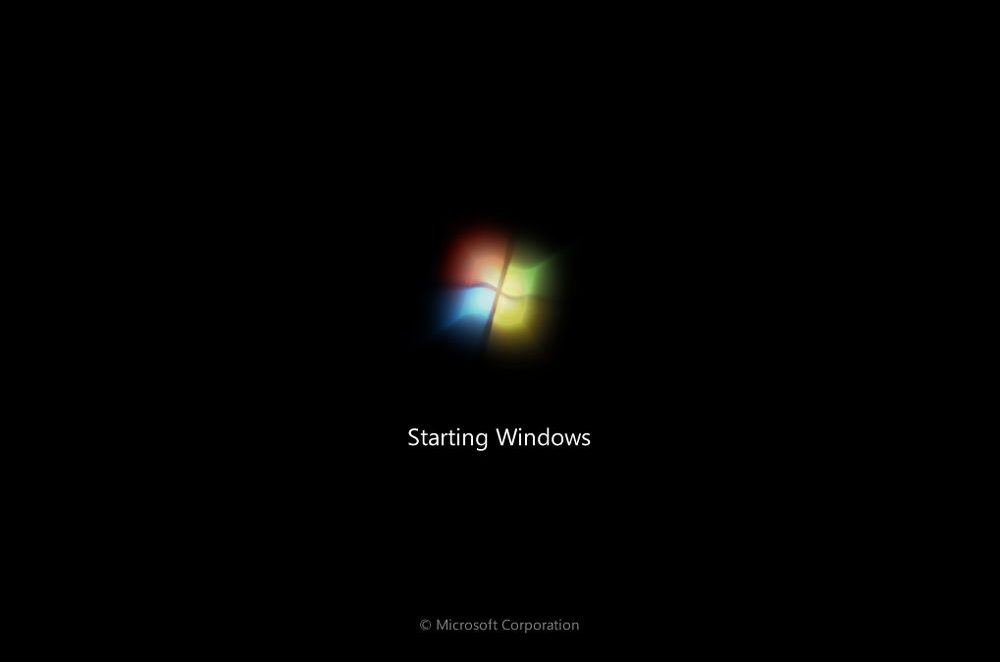
Hogyan lehet javítani?
Univerzális módszer
Számos módon létezik, ezért a probléma oka alapján választjuk meg a megfelelőt. Ha az esete nem, akkor kipróbálhat egy univerzális lehetőséget a probléma kijavításához. Fontos megjegyezni, hogy ez elég gyakran segít, de nem mindig. Ezért, ha nem segít, akkor menjen máshoz:
- Amikor a számítógép be van kapcsolva (amikor a gyártó logója a legelején megjelenik), állítsa be az F8 gombot egymás után többször, hogy felhívja a további Windows paraméterek speciális menüjét.
- Most, a billentyűzet vagy a laptop nyilak használatával, lefelé haladunk az "utolsó sikeres konfiguráció" pontra, és kattintson az Enter billentyűre.
- Várjuk, amíg a rendszer működési állapotban betöltődik. Ha ez a módszer segített neked, akkor gratulálhatunk Önnek!
Visszalépés az előző állapotba
- Itt hasonló lépéseket kell tennie, mint az univerzális módszernél, tehát nem lehet problémák és kérdések.
- Amikor a számítógép be van kapcsolva (amikor a gyártó logója a legelején megjelenik), állítsa be az F8 gombot egymás után többször, hogy felhívja a további Windows paraméterek speciális menüjét.
- Ezután a "Biztonságos rendszer parancssori támogatással" című cikket keresjük. Kattintson az Enter billentyűk menü e pontjára.
- A megjelenő ablakban tárcsáznia kell az Rstrui parancsot.Exe, és kattintson az Enter billentyűzetre.
- A rendszer helyreállítási lehetőségeket kínál az előző állapotba. Válassza ki azt, amely, úgy tűnik, megfelelőbb. Figyeljen a helyreállítási pont létrehozásának dátumára: így megközelítőleg megértheti, melyik lehetőséget kell választania.
- Kattintson a "Next" gombra, és a képernyőn megjelenő utasításokat követve helyreállítsuk.
- Ügyeljen arra, hogy várja meg a folyamat befejezését, majd ellenőrizze a számítógépet.
A rendszer képének helyreállítása
- Mint az előző módszernél, szükség lesz a Windows 7 vagy 10 telepítői lemezre, különben semmi sem fog sikerülni.
- Beillesztjük a lemezt a lemezbe, és betöltjük belőle. Ehhez a BIOS paraméterekben változtassa meg a betöltés körvonalait (kezdetben ott van a HDD vagy az SSD, az első helyre kell helyeznie a telepítési lemezt). Felhívjuk figyelmét, hogy az ablakban azt írják: "Nyomja meg a gombot a CD -ről vagy a DVD -ről való indításhoz. Ez azt jelenti, hogy a lemezről történő letöltéshez meg kell nyomnia a billentyűzet bármely gombját.
- Tehát, ha sikerrel jár, akkor a Windows telepítésével megjelenik előtted. Az alábbiakban kattintunk a rendszer helyreállítására, mint az előző utasításban.
- A számítógép megkezdi a helyreállítási pontok keresését, majd ki kell választania a legmegfelelőbbet, és meg kell próbálnia kezdeni belőle. Ügyeljen arra, hogy várja meg ezt a hosszú távú folyamatot.
- Ha a hiba 0xs0000225, ha már nem jelentkezik, akkor az első helyen távolítsa el a BIOS telepítési lemezt a BIOS -ban (mint a második bekezdésben).
- Vezesse a végső ellenőrzést úgy, hogy kikapcsolja és újrakapcsolja a számítógépet vagy a laptopot.
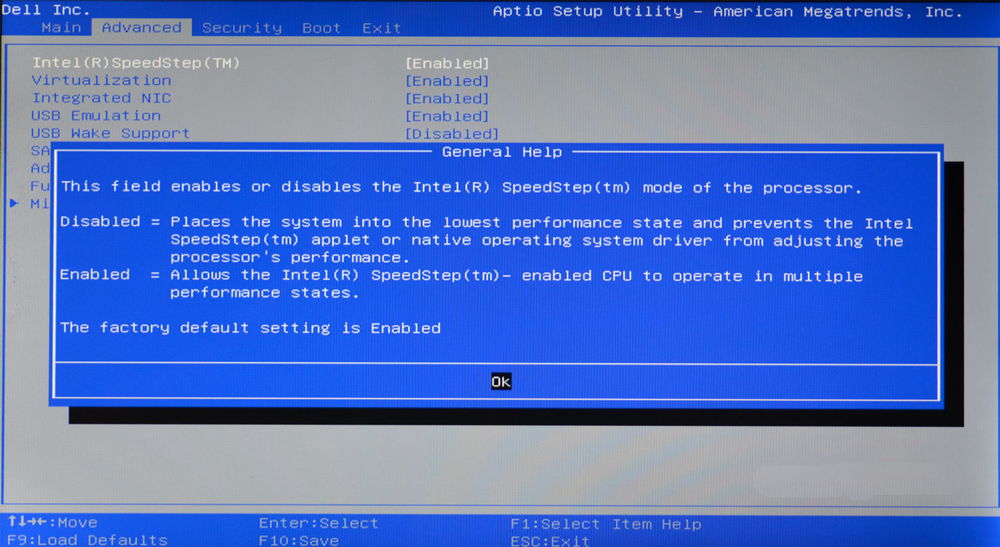
Az MBR károsodása a rendszerbetöltő vagy a rendszer betöltési hibájának rögzítésével
- Felhívjuk figyelmét, hogy itt szüksége lesz a Windows 7 vagy 10 operációs rendszer telepítési lemezére. Ha ez nem, akkor hozzon létre egy képet a lemezen vagy a flash meghajtón. Nincs értelme ennek nélkül.
- Tehát, ha az előző pontot végrehajtják, tovább megyünk. A telepítés flash meghajtóról vagy lemezről betöltünk, és az operációs rendszer telepítési ablakában rákattintunk a "Rendszer helyreállítása" elemre.
- A meglévő problémák és problémák keresése a betöltéskor kezdődik. Semmilyen esetben ne szakítsa meg ezt a folyamatot. Vagyis győződjön meg arról, hogy a számítógép nem kapcsol ki. És ha van laptopja, akkor vigyázzon az akkumulátor töltésének fenntartására.
- Ezután meg kell találni a parancssort, ahol fontos a következő sorok megadása:
Bootrec.EXE /FICTMBR
Bootrec.EXE /FixBoot
Bootrec.Exe /rebuildBcd
Ezután kattintson az Enter billentyűre a számítógép vagy a laptop billentyűzetén, és várja meg a végét.
Helyezze vissza az ablakokat
Ha a fenti módszerek egyike sem felel meg Önnek és segített neked, akkor csak a Windows 7 vagy 10 operációs rendszer újratelepítésének lehetősége marad. Természetesen kezdetben próbáljon le letölteni egy számítógépet vagy laptopot biztonságos módban, és mentse el az összes fontos adatot a helyi lemezről, mivel az összes információ újratelepítése után törlődik. Érdemes emlékezni arra, hogy ha két helyi lemeze van (alapértelmezés szerint - C és D), ahol a rendszer a C lemezen áll, és a második fájljait, akkor a szükséges adatokat az első lemezről a másodikra továbbíthatja. Ezután, amikor a Windows 7 vagy 10 operációs rendszert a helyi lemezre telepítik, a helyi lemezen tárolt összes információ megmarad.
Összefoglaljuk
Ma a következő kérdést tárgyaltuk: Hogyan lehet kijavítani a 0xs0000225 hibát a Windows 7 vagy 10 letöltésekor. Öt legnépszerűbb és leghatékonyabb módszer létezik a probléma megoldására:
- Egyetemes
- Visszalépés az előző állapotba
- Rendszer-visszaállítás
- MBR károsodás a bootloadernek
- Helyezze vissza az ablakokat
Ha a javasolt módszerek egyike sem segített neked, akkor vegye fel a kapcsolatot a speciális központtal, ahol a Mesterek működik. Talán a HDD -je megszakadt, bár ez egy nagyon ritka jelenség. De jobb, ha biztonságosan játssza le, és kizárja az összes lehetséges lehetőséget. Reméljük, hogy ez nem érte el ezt, és a fenti módszerek egyike segített neked. Osztjuk a megjegyzésekben, melyik módszer segített neked, és mennyi ideig szenvedsz ezzel a szerencsétlenséggel. Jó hangulat, kedves olvasók! Semmi más nem kívánunk, hogy megtörjék, és nincsenek hibák, mint például a 0x0000225 hibakód a Windows 7 vagy 10 betöltésekor.
- « Fotó hozzáadása az Outlook felhasználói profiljához
- Szkriptek írása és elindítása a PowerShell -ben »

